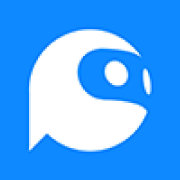1、首先,非常感谢panghaoran为我们带来这篇简单实用的photoshop教程。
2、在 PhotoShop 新建一个大小为1000×500px,分辨率为 300dpi 的画布。
3、将我们需要用到的背景素材拖到画布里面,命名为“Earth”图层。
4、在PhotosShop工具栏菜单中选择3D>从图层新建形状>球体
5、将“Earth”图层转换为3D图层。
6、用PhotoShop左侧快捷工具菜单中的3D旋转工具将地球转到你希望的位置。
7、双击“3D图层”,在出现的设置面板中,选择“消除锯齿”最佳。
8、设计全局环境色使地球变亮。
9、在地球表面添加凹凸贴图,同时将光泽度调整为100%,使地球发光。
10、对3个光源进行设计,更改它们的样式、颜色、位置。
11、复制“Earth”图层,更名为“Clouds”;双击3D图层,对球体材料进行设置。
12、在不透明度菜单选项中载入纹理,再次打开纹理。
13、在PhotoShop菜单中,选择图像>调整?反相。保存设置并关闭,回到Earth.psd上。
14、调整后的效果
15、为了使颜色更加突出,将3个光源均设为白色。
16、对“Clouds”图层使用投影,同时选择"Earth"和"Clouds",将它们合并。使用“内阴影”效果。
17、投影制作
18、大功告成。